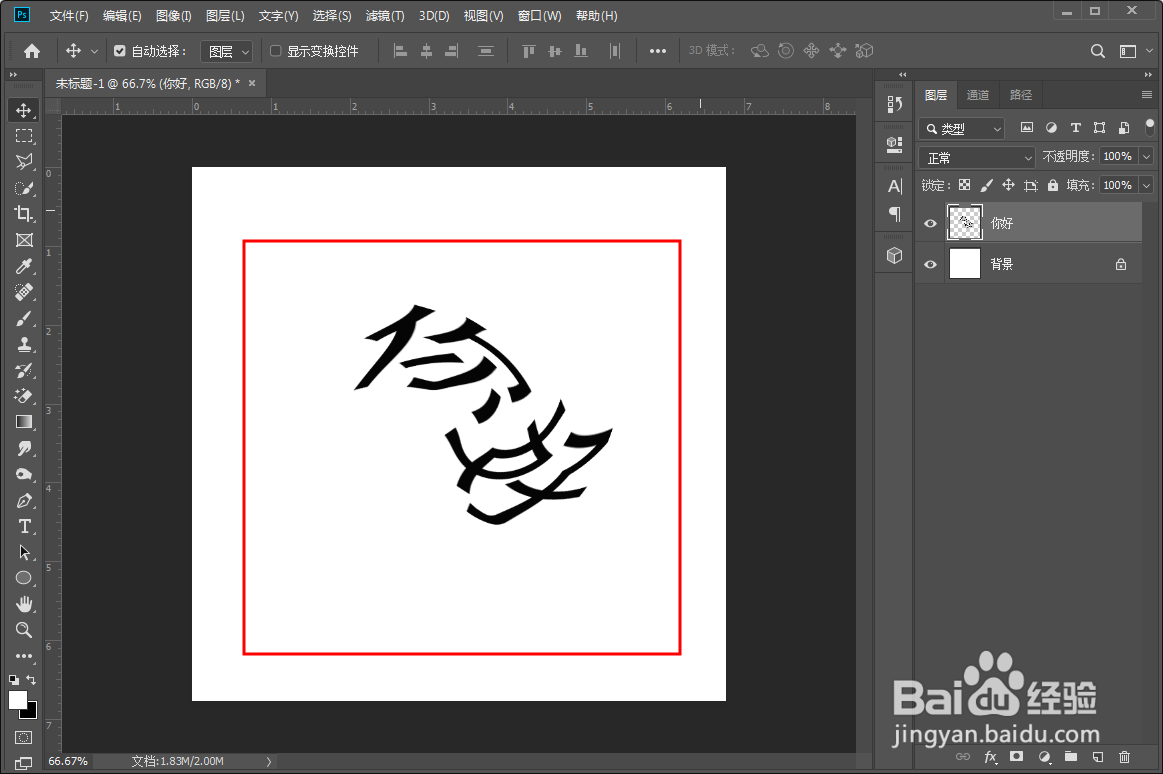1、打开ps软件
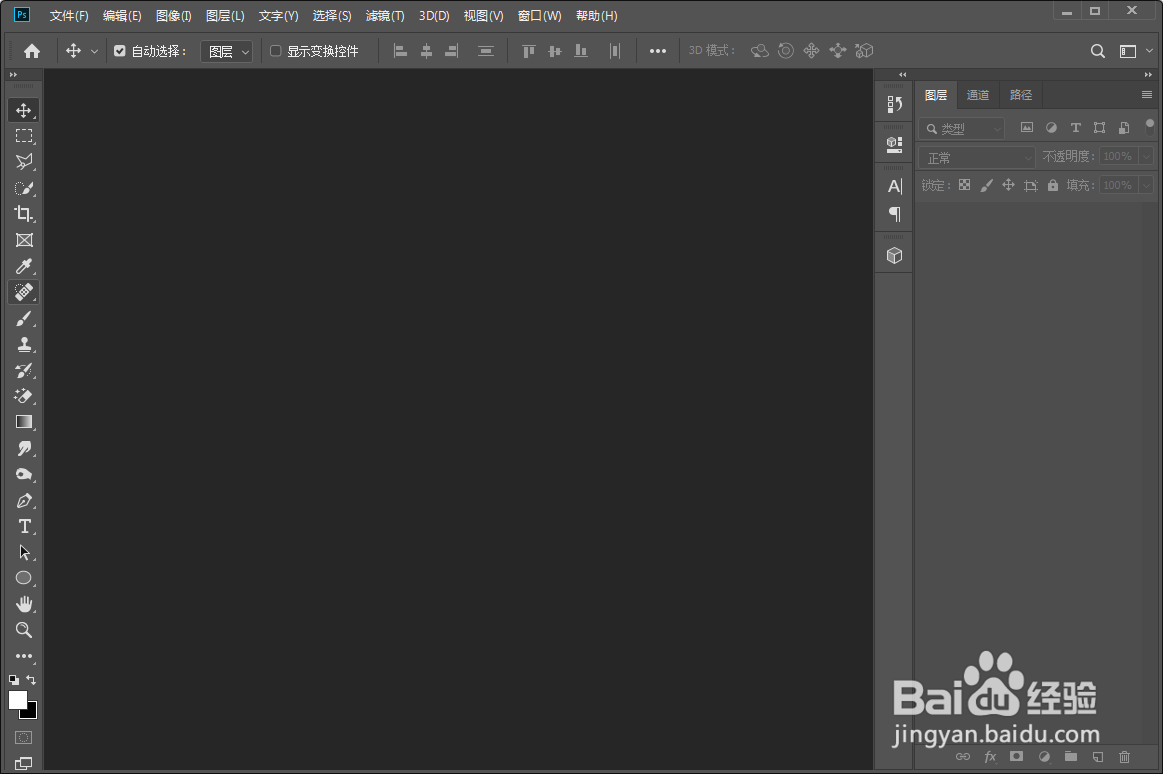
2、ctrl+n新建一个空白画布
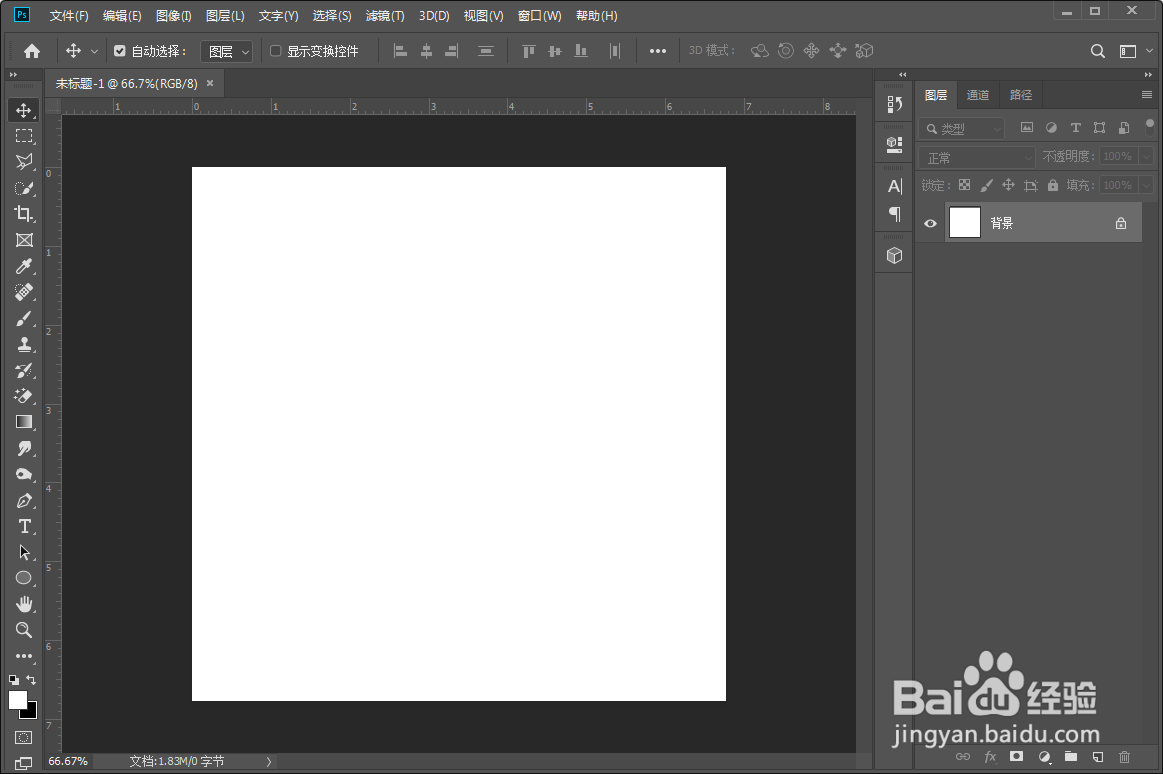
3、选中文字工具输入文字

4、执行滤镜→扭曲→旋转扭曲选项
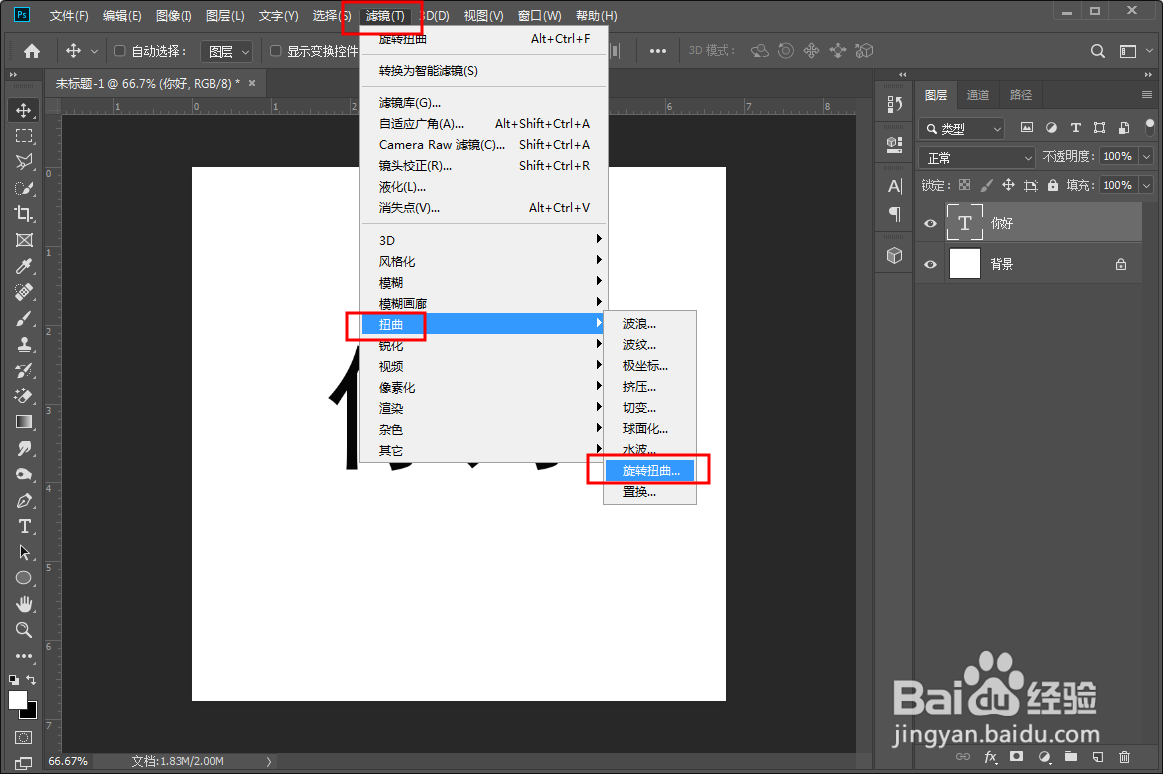
5、之行后弹出一个对话框我们单击栅格化选项
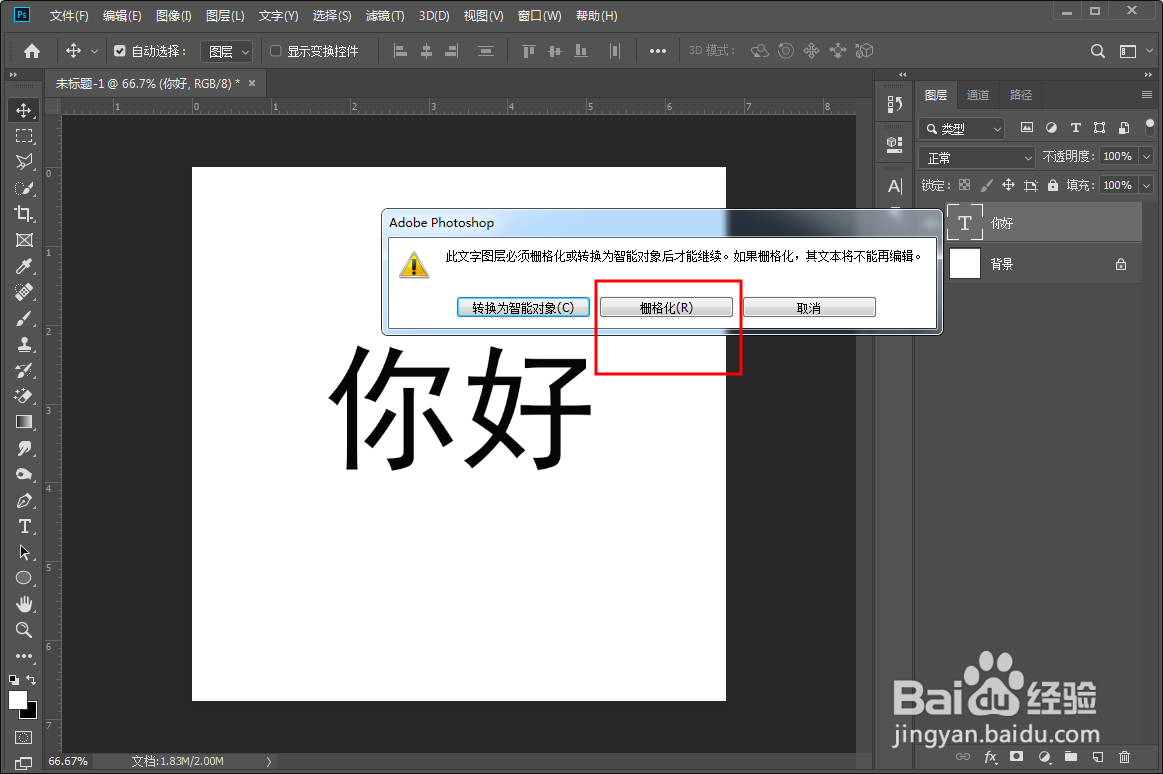
6、接着弹出旋转扭曲的对话框我们拖动小三角调整角度然后单击确定

7、确定后用旋转扭曲工具给文字进行变形效果就操作成功了
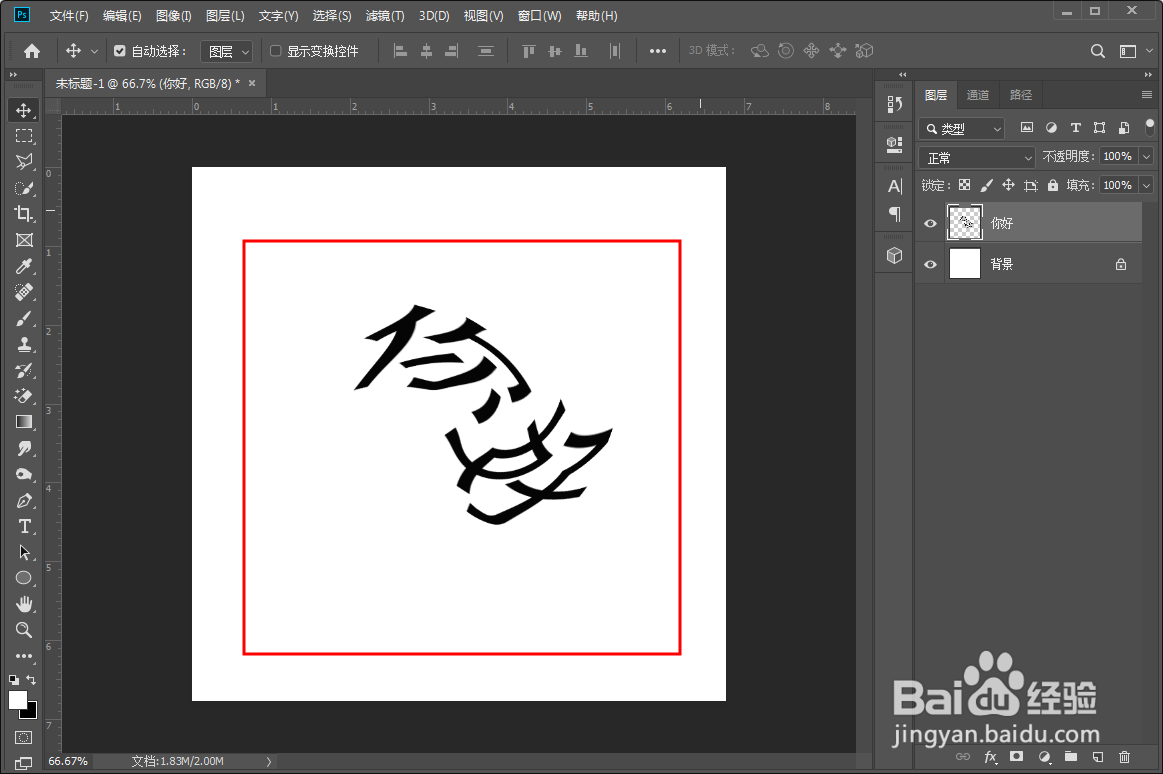
时间:2024-10-25 07:05:59
1、打开ps软件
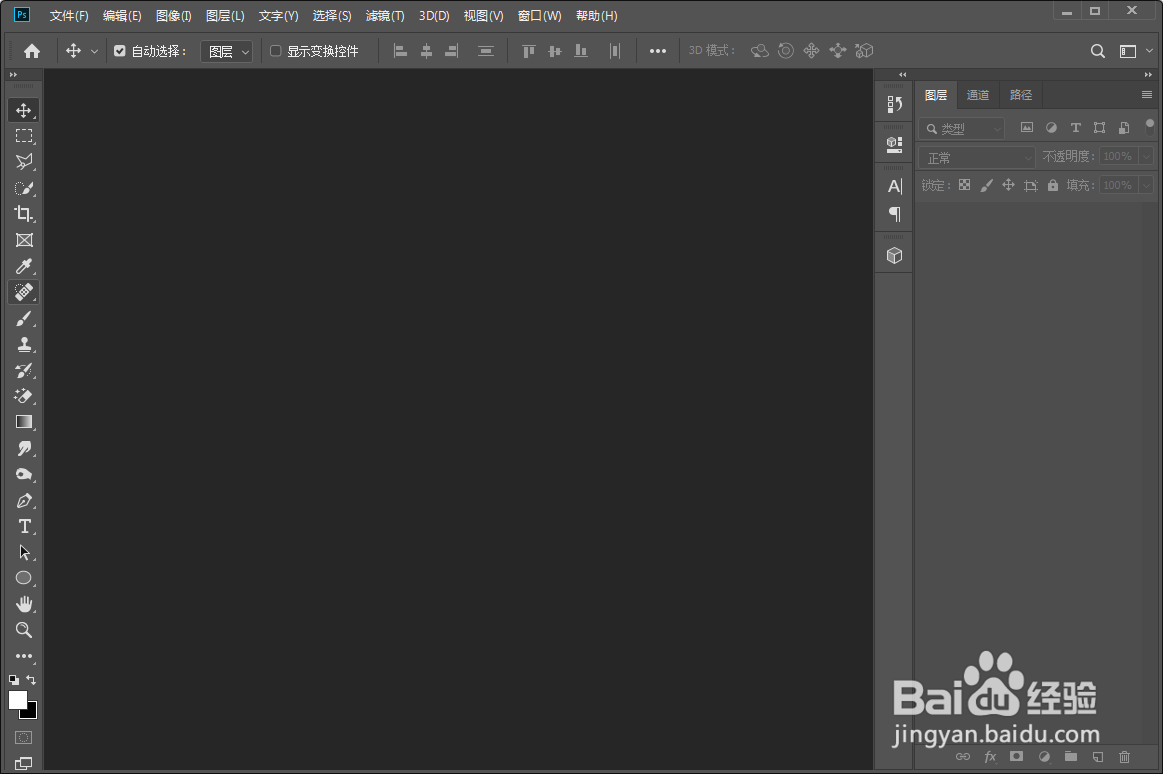
2、ctrl+n新建一个空白画布
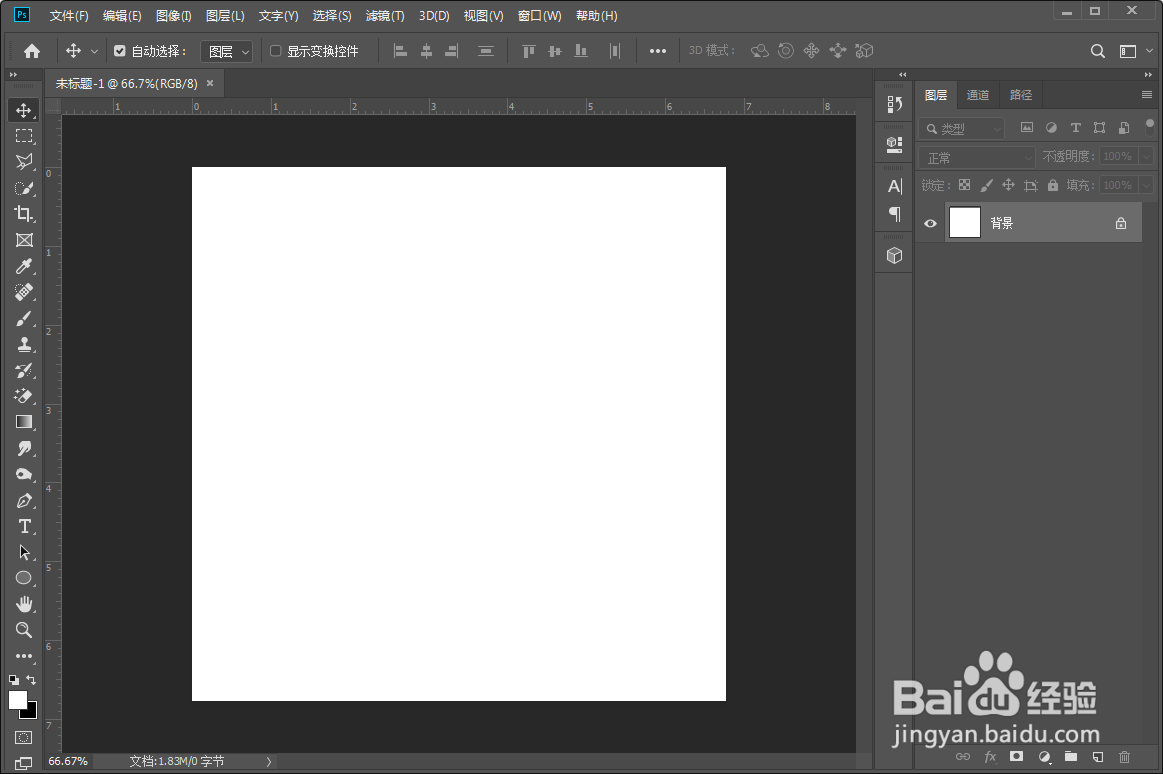
3、选中文字工具输入文字

4、执行滤镜→扭曲→旋转扭曲选项
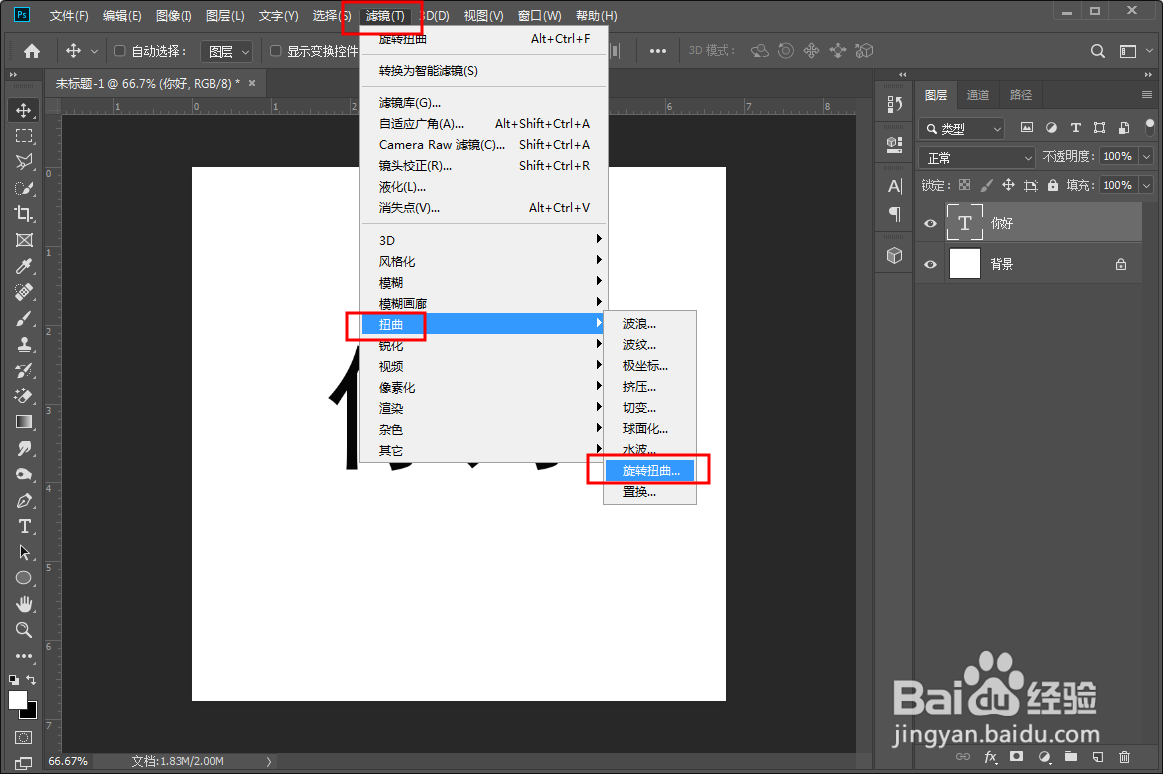
5、之行后弹出一个对话框我们单击栅格化选项
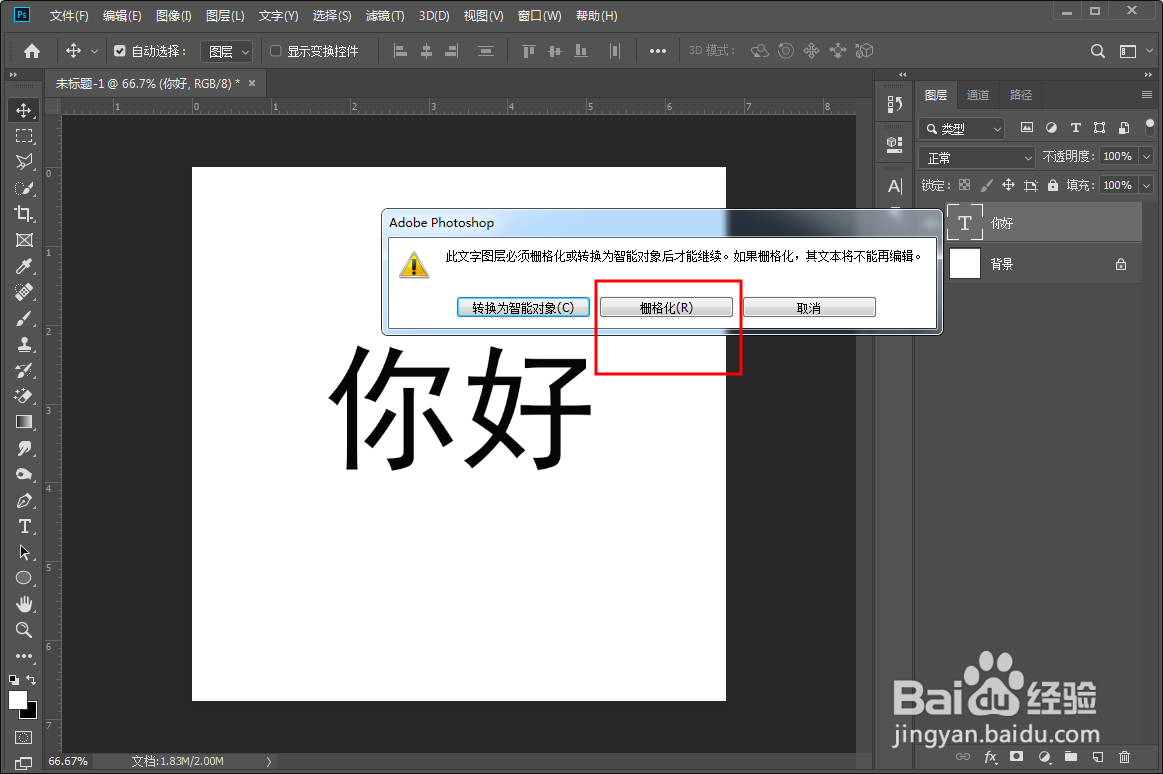
6、接着弹出旋转扭曲的对话框我们拖动小三角调整角度然后单击确定

7、确定后用旋转扭曲工具给文字进行变形效果就操作成功了